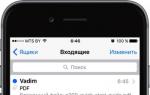Cara mematikan sinkronisasi antara dua iPhone. Buat ID Apple kedua dan unduh aplikasi di negara lain Dua iPad dalam satu akun
Saya dengan sepenuh hati menyambut semua orang! Menurut Anda, mengapa kebanyakan orang, setelah membeli perangkat pertama mereka dari Apple, tetap setia pada merek ini di masa mendatang? Desain, bahan, teknologi keren, ergonomis yang cermat, kenyamanan - semua ini luar biasa, tetapi bagi banyak orang, bagaimana iPhone dan iPhone disinkronkan satu sama lain memainkan peran besar.
Dan mereka disinkronkan hanya "dengan keras". Hasilnya adalah ekosistem yang luar biasa dan indah sehingga Anda benar-benar membenamkan diri di dalamnya - akan sangat, sangat sulit untuk keluar (misalnya, saya masih belum berhasil :)). Dan ini mungkin "trik" perangkat paling keren dari Apple.
Pertanyaan dalam judul dapat ditafsirkan dari berbagai sudut:
- Anda perlu mengetahui cara menyinkronkan semua data dari satu iPhone ke iPhone lainnya. Misalnya, setelah membeli ponsel baru.
- Transfer sebagian informasi diperlukan. Anda hanya memiliki dua perangkat dan ingin berbagi foto, video, kontak, game, dan aplikasi di antara keduanya.
Poin pertama adalah yang paling umum, jadi mari kita mulai dengan itu.
Cara Menyinkronkan iPhone ke iPhone Sepenuhnya
Untuk pengguna yang bingung dengan masalah ini, ada dua cara untuk menyelesaikannya. Konsep utamanya sama - membuat cadangan dan memulihkannya di gadget baru, tetapi prosesnya sendiri berlangsung menggunakan metode yang berbeda dan melalui program yang berbeda. Tentunya masing-masing memiliki kelebihan dan kekurangannya masing-masing, dan pilihan akan selalu menjadi milik Anda. Saya membuat milik saya untuk ...
iCloud
Ini akan menjadi pilihan saya :) Mengapa? Alasan utamanya adalah semua data diperbarui secara otomatis dan informasi terbaru disimpan di "awan". Saya tidak perlu memikirkan hampir semua hal - saya mengaturnya, semua hal lain terjadi dengan sendirinya.
Bagaimana cara menyinkronkan dua iPhone menggunakan cloud? Singkatnya, Anda perlu mencadangkan data Anda di perangkat lama dan mengunggahnya ke perangkat baru. Saya sudah menjelaskan proses ini, saya tidak akan mengulanginya -. Di sana semuanya ditunjukkan dengan cukup detail, langkah demi langkah dan dengan gambar. Durasi tindakan ini bergantung pada kecepatan saluran Internet dan jumlah data.
- otomatisme penuh.
- Selalu data terbaru.
- Ukuran penyimpanan dibatasi hingga 5 gigabyte, jika terlampaui, .
- Diperlukan koneksi Wi-Fi.
- Musik dan video yang diunduh ke perangkat tidak akan disalin.
iTunes
Sejujurnya saya tidak menggunakan cara ini, karena saya malas setiap kali menyinkronkan ponsel saya, menghubungkannya dengan kabel ke komputer. Namun, bagi mereka yang tidak memiliki koneksi Wi-Fi, ini akan menjadi satu-satunya cara untuk memindahkan semua informasi antar iPhone.

- Ukuran salinan hanya dibatasi oleh hard disk.
- Kemampuan untuk menggunakan tanpa internet sama sekali.
- Anda dapat langsung memuat perpustakaan media (musik, film).
- Semua tindakan harus dilakukan secara manual.
Kami melakukan sinkronisasi sebagian antara iPhone
Untuk menyinkronkan hanya sebagian data, Anda perlu memutuskan akan seperti apa - game, aplikasi, melodi?
- Foto, bookmark, tautan dari browser dapat ditukar menggunakan.
- Game dan aplikasi tidak dapat ditransfer dalam arti sebenarnya dari kata tersebut, tetapi ada sedikit nuansa. Jika game tersebut telah dibeli di akun Anda, maka dengan memasukkan pengenal ini di iPhone lain, Anda dapat mengunduhnya di sana secara gratis. Apa yang terbaik, jika Anda menghapus ID Apple dari perangkat kedua, game akan tetap ada dan berfungsi. Itu hanya untuk memperbarui - tidak.
- Tidak mungkin bertukar file musik dan video secara langsung :(
- Perlu mentransfer hanya kontak? dari iPhone ke iPhone lain itu mudah!
Seperti yang Anda lihat, blog memiliki hampir semua materi, studi yang memungkinkan Anda menyinkronkan iPhone Anda dengan iPhone lain dengan mudah dan mudah. Artikel ini dimaksudkan untuk menggeneralisasi dan mensistematisasikannya. Bagaimana ternyata - untuk mengevaluasi Anda :)
Banyak pemilik peralatan Apple sering menautkan beberapa ponsel cerdas dan tablet ke satu akun ID Apple sekaligus. Hal ini tidak dilarang oleh kebijakan Apple, namun ada beberapa keanehan saat menggunakan gadget dalam kondisi seperti itu.
📍Terima kasih memulihkan untuk informasi yang berguna. 👌
Sepasang ponsel cerdas dapat dikonfigurasi untuk sinkronisasi penuh dan migrasi data parsial di antara keduanya.
Menyiapkan sinkronisasi penuh

Metode ini cocok jika kedua perangkat digunakan oleh satu orang dan Anda memerlukan salinan data yang identik di kedua perangkat.
1. Saat menyiapkan ponsel cerdas baru, kami membuat cadangan dari yang pertama dan mengembalikannya ke yang kedua.
Jadi segera transfer sebagian besar data antar perangkat dan buat hampir identik.
2. Sepanjang jalan Aktifkan sinkronisasi data untuk semua aplikasi yang Anda gunakan.
Setelah melakukan perubahan, misalnya pada catatan atau mengirim surat, data secara otomatis berpindah dari satu perangkat ke perangkat lainnya.
3. Di menu aktifkan pengunduhan otomatis untuk semua jenis konten. Sepanjang jalan Pengaturan - Foto Anda dapat mengaktifkan opsi Foto iCloud untuk mengunggah gambar dari kedua perangkat ke cloud.
Sekarang saat Anda mengunduh game, film, atau musik baru di satu perangkat, semuanya akan dimuat di perangkat lain.
4. Aktifkan penyegaran data latar belakang di bagian tersebut Pengaturan - Umum - Pembaruan Konten untuk aplikasi yang umum digunakan.
Jadi data antara akan dimuat di latar belakang dan setelah Anda mengubah iPhone Anda tidak perlu menunggu informasi diperbarui setiap kali Anda memulai program.
Sebagian besar data antara aplikasi dan informasi di akun akan berpindah dari satu perangkat ke perangkat kedua. Setiap iPhone akan memiliki cadangan independennya sendiri.
Pengaturan sistem dan perubahan aplikasi tidak akan ditransfer dari satu perangkat ke perangkat kedua tanpa sinkronisasi cloud. Untuk sinkronisasi seperti itu, Anda harus secara berkala membuat salinan cadangan dari perangkat dengan lebih banyak data terbaru.
Menyiapkan sinkronisasi selektif

Saat ponsel cerdas kedua digunakan oleh salah satu orang tua, istri, atau anak, Anda juga dapat menggunakan satu ID Apple untuk dua orang, tetapi pada iPhone kedua hanya mengatur sinkronisasi konten selektif.
Jadi pada dua smartphone, konten dan pembelian dari satu akun akan tersedia.
2. Nonaktifkan sinkronisasi konten antar ponsel cerdas.
Untuk melakukan ini, buka Pengaturan - iTunes Store dan App Store dan matikan semua sakelar. Juga, matikan sinkronisasi foto di sepanjang jalan Pengaturan - Foto - Foto di iCloud pada setidaknya satu smartphone.
3. Dalam bab Pengaturan - Kata Sandi dan Akun Anda dapat menentukan entri yang berbeda untuk menggunakan email, kalender, catatan, pengingat, dan sinkronisasi kontak secara terpisah.
Jadi ternyata menyimpan kontak atau catatan dari satu pengguna di iCloud, dan yang kedua di Gmail.
4. Di bagian pengaturan Pesan Dan menghadapi waktu dapat berbagi penggunaan Apple messenger.
Sebagai pengenal di setiap iPhone, Anda dapat memilih nomor telepon atau akun email yang berbeda.
5. Nonaktifkan sinkronisasi data iCloud ( Pengaturan - Akun ID Apple - iCloud) untuk aplikasi yang akan Anda gunakan secara mandiri.
6. Di salah satu perangkat, Anda dapat sepenuhnya melarang penggunaan aplikasi tertentu atau memblokir pembelian. Untuk melakukan ini, atur batasan yang sesuai di menu Pengaturan - Waktu Layar - Konten & Privasi.
Jadi dapatkan sepasang smartphone di akun Apple ID yang sama, tetapi dengan konten yang berbeda.
Tidak semua aplikasi dibuat sama. Memang, tidak semua aplikasi tersedia untuk kami di Rusia. Ada aplikasi khusus negara lain serta aplikasi yang dirilis di pasar yang lebih kecil. Tetapi bagaimana jika Anda ingin mengunduh program ini sendiri?
Anda dapat mengubah negara Anda di App Store, tetapi setiap kali Anda mengubah, memasukkan informasi pembayaran baru cukup merepotkan. Atau, Anda dapat membuat ID Apple kedua untuk negara lain, lalu hanya masuk dan keluar dari toko. Begini caranya.
Langkah 1: Keluar dari iCloud.
Untuk membuat akun iTunes baru, pertama-tama Anda harus keluar dari akun iTunes/iCloud Anda saat ini. Anda dapat melakukannya dengan membuka Pengaturan dan mengetuk iCloud. Gulir ke bagian bawah layar di mana Anda akan melihat tombol berlabel "Keluar". Klik "Keluar", iPhone Anda akan memperingatkan Anda bahwa jika Anda keluar dari akun Anda, semua foto aliran foto, dokumen, dan data yang disimpan di iCloud akan dihapus dari iPhone Anda.
IPhone Anda juga akan meminta Anda untuk memilih apakah akan menyimpan data dan kontak iCloud Anda di iPhone Anda, dan kemudian meminta Anda untuk memasukkan kata sandi iCloud Anda untuk mematikan Temukan iPhone Saya.

Langkah 2: Buat akun baru.
Setelah keluar dari akun iTunes/iCloud, Anda dapat membuat akun baru. Buka "Pengaturan > iCloud" dan klik "Buat ID Apple baru".
Anda akan diminta untuk memasukkan tanggal lahir, nama, dan alamat email Anda (Anda harus memasukkan alamat email yang berbeda untuk akun iTunes/iCloud yang berbeda). Anda juga akan diminta untuk memilih kata sandi, menjawab tiga pertanyaan keamanan, dan memasukkan alamat email cadangan tambahan. Setelah Anda mengisi semuanya, klik lanjutkan (mungkin perlu beberapa saat).

Langkah 3: Periksa akun Anda.
Periksa email Anda, cari pesan konfirmasi dari Apple. Klik tautan di email untuk memverifikasi alamat email Anda. Apple akan meminta Anda untuk masuk ke akun iCloud baru Anda.
Langkah 4: Pilih negara akun iTunes / iCloud baru.
Sebelum Anda mulai mengunduh aplikasi untuk negara lain, Anda harus memilih negara untuk akun baru Anda. Untuk melakukan ini, buka App Store dan klik "Dipilih". Gulir ke bawah ke bagian bawah halaman di mana Anda akan melihat tombol berlabel "Masuk". Klik tombol ini dan masuk dengan kredensial baru Anda.

Anda akan melihat pop-up yang memberi tahu Anda bahwa Anda belum menggunakan ID Apple ini dengan iTunes Store. Klik ikhtisar dan tunggu beberapa detik, daftar negara akan muncul di layar. Pilih negara yang benar untuk ID baru, lalu klik Berikutnya. Apple akan meminta Anda untuk menyetujui beberapa persyaratan, klik "Terima".

Selanjutnya, Apple akan meminta Anda untuk memasukkan informasi pembayaran. Untuk melangkah lebih jauh, Anda harus memasukkan alamat penagihan dan nomor telepon yang sesuai dengan negara yang Anda pilih, tetapi Anda belum perlu menambahkan kartu kredit. Dengan demikian, Anda dapat menggunakan alamat apa saja: gedung pemerintah, bank, hotel. Anda tidak akan dapat mengunduh aplikasi berbayar tanpa kartu kredit, tetapi Anda dapat mengunduh aplikasi gratis untuk negara tersebut.
Generasi terbaru dari semua perangkat pintar dari Apple memiliki fungsi "Continuous" atau "Continuously" bawaan. Dengan bantuannya, detail beberapa aplikasi, pengaturan konfigurasi, panggilan, dan pesan teks dapat diduplikasi di berbagai gadget milik pemilik yang sama.
Terkadang pengguna mengalami situasi di mana panggilan yang sama datang ke dua iPhone. Hal ini menimbulkan banyak ketidaknyamanan, terutama saat Anda jauh dari rumah atau hanya ingin menggunakan satu gadget untuk melakukan panggilan. Selain itu, fungsi tersebut tidak diperlukan jika salah satu perangkat Anda digunakan oleh anggota keluarga lainnya. Panggilan yang sering akan mengganggu pekerjaan dengan gadget.
Dalam kasus apa ada duplikasi panggilan di iPhone?
Panggilan telepon-ke-tablet hanya akan diulangi jika beberapa persyaratan kontinuitas terpenuhi, yaitu:
- Semua gadget harus terhubung ke Apple ID yang sama;
- Koneksi perangkat dengan satu router (jaringan Wi-Fi tunggal) atau koneksi ke satu titik akses;
- Gadget berbagi ID yang sama di aplikasi FaceTime.
Untuk menonaktifkan fungsi, salah satu fitur di atas harus diubah. Misalnya, lepaskan gadget lain dari router atau FaceTime. Perhatikan bahwa Anda tidak boleh mencoba mengubah ID Apple Anda, jika tidak, ini dapat menyebabkan hilangnya akses ke perangkat. Disarankan agar Anda menggunakan ID yang Anda atur pada awalnya setelah membeli iPhone.

Nonaktifkan Sinkronisasi di Pengaturan iPhone
Jika Anda ingin data panggilan masuk dan keluar tidak lagi diduplikasi di semua iPhone Anda, Anda hanya perlu menonaktifkan opsi yang tidak perlu di pengaturan telepon:
- Buka Pengaturan dan klik "iMessage";
- Gulir ke bawah jendela;
- Nonaktifkan penggeser "Panggilan dari iPhone";
- Nyalakan ulang kedua perangkat yang sedang disinkronkan.

Untuk beberapa pengguna, masalah panggilan duplikat di iPhone tidak hilang bahkan setelah menonaktifkan add-on. Jika ini terjadi, ulangi beberapa langkah lagi:
- Di Pengaturan Ponsel Cerdas, buka jendela "Telepon";
- Klik "Panggilan melalui perangkat lain";
- Nonaktifkan izin panggilan.

Sinkronisasi dua perangkat Apple dapat terjadi tidak hanya karena fungsi Kontinuitas, tetapi juga karena koneksi ke akun penyimpanan iCloud yang sama. Untuk memperbaiki masalah, cukup memastikan bahwa salah satu ponsel tidak mengirim data ke cloud:
- Klik ikon "Pengaturan" di menu utama iPhone;
- Pilih "Drive iCloud";
- Matikan penggeser di sebelah opsi "Izinkan untuk menyimpan data di iCloud".

Dengan demikian, semua data buku telepon dan log dialer tidak akan dikirim ke server cloud dan perangkat lain tidak akan dapat menerimanya. Panggilan ke iPhone dan iPad tidak akan diduplikasi lagi.
Cara cepat dan efektif lainnya adalah dengan mematikan Internet di salah satu gadget. Tanpa akses ke jaringan global, sinkronisasi tidak mungkin dilakukan dan tidak akan ada lagi ketidaknyamanan dengan panggilan berulang.
Perhatikan bahwa meskipun salah satu fungsi yang dijelaskan di atas telah mematikan penggeser, aktifkan, lalu matikan lagi. Dengan cara ini Anda dapat menghilangkan kemungkinan kesalahan dan kegagalan dalam pengaturan, yang memicu operasi yang salah selama proses sinkronisasi.
Pada suatu waktu, saya sering menemui kebutuhan untuk menggabungkan data pada dua iPhone, ketika satu ponsel berfungsi dan yang kedua bersifat pribadi. Tidak ada solusi standar seperti itu: Anda perlu membuat salinan cadangan, lalu memformat salah satu ponsel cerdas dan memulihkannya dari cadangan. Panjang, rumit dan tidak menyelesaikan masalah saya.
Di sinilah solusi pihak ketiga datang untuk menyelamatkan dalam bentuk aplikasi AnyTrans. Program ini bukan hanya pengganti penuh untuk iTunes, tetapi juga memiliki banyak fitur berguna - misalnya, pengunduhan gratis video YouTube, yang telah kami tulis sebelumnya. Sekarang saya telah menemukan kemungkinan tidak hanya menggabungkan data pada dua perangkat iOS, tetapi juga sepenuhnya mengkloning salah satunya.

Menu untuk menggabungkan data disebut Merge Device. Kami menghubungkan dua iPhone ke komputer dan menunggu sebentar sementara aplikasi menganalisis informasi di masing-masing iPhone. Pada tahap selanjutnya, kami memilih perangkat mana yang akan digabungkan.

Setelah itu, kami menandai kategori untuk agregasi data.

Proses penggabungan akan dimulai, yang akan berlangsung dari beberapa menit hingga satu jam, tergantung pada seberapa banyak informasi yang ingin Anda transfer. Alhasil, kami mendapatkan satu iPhone, di mana informasi dikumpulkan dari dua smartphone sekaligus, sementara tidak ada data yang hilang.
Dengan bantuan AnyTrans, Anda tidak hanya dapat menggabungkan dua perangkat, tetapi juga mengkloning salah satunya ke perangkat lain, dengan penggantian informasi lengkap pada yang terakhir. Anda dapat, tentu saja, pertama-tama membuat cadangan di iCloud atau iTunes, lalu mengatur ulang ponsel kedua, memulihkan dari salinan - itu saja. Ini cepat, tetapi bekerja dengan analogi dengan penyatuan: kami memilih perangkat - kategori - kami memulai "kloning".

Secara umum, sekali lagi saya yakin bahwa aplikasi ini berguna dan multifungsi, sepadan dengan uang yang dikeluarkan. Namun, Anda dapat bertahan dengan versi gratisnya, meskipun tidak semua fungsi tersedia. Anda dapat mengunduhnya untuk Mac dan